Если Регулятор громкости динамика Bluetooth не работает а ты не могу отрегулировать громкость динамика Bluetooth на вашем компьютере с Windows 11/10 эта статья покажет вам, как решить эту проблему. По словам пользователей, громкость их динамиков Bluetooth остается на определенном уровне, и перемещение ползунка громкости не меняет громкость. В то же время некоторые пользователи сообщали, что не могут слышать звук из своих Bluetooth-динамиков независимо от положения ползунка громкости.

Регулятор громкости динамика Bluetooth не работает в Windows 11/10
Если регулятор громкости Bluetooth-динамика не работает, перезагрузите компьютер и посмотрите, сохраняется ли проблема. Если вы по-прежнему не можете отрегулировать громкость динамика Bluetooth на компьютере с Windows 11/10, следующие исправления помогут вам избавиться от проблемы.
обновление среды PE Windows 10
- Запустите средство устранения неполадок Bluetooth
- Убедитесь, что ваш динамик Bluetooth установлен в качестве устройства по умолчанию.
- Откатите или переустановите адаптер Bluetooth.
- Удалите последнее обновление Windows
- Удалите и снова добавьте устройство Bluetooth.
- Проверьте статус службы поддержки Bluetooth
- Отключить абсолютный объем
Давайте подробно рассмотрим все эти исправления.
1] Запустите средство устранения неполадок Bluetooth.
Первое, что вы должны попробовать, это запустить средство устранения неполадок Bluetooth. Средство устранения неполадок Bluetooth помогает решить проблемы, связанные с Bluetooth, на компьютере с Windows. Вы можете получить доступ и запустить его через настройки Windows 11/10. Вскоре пользователи Windows 11 версии 22H2 и более поздних версий смогут запустите средство устранения неполадок Bluetooth через приложение Get Help .
2] Убедитесь, что ваш динамик Bluetooth установлен в качестве устройства по умолчанию.
Некоторые пользователи сообщали, что не могут слышать звук из своих динамиков Bluetooth. Эта проблема возникает, когда подключенный динамик Bluetooth не установлен в качестве устройства по умолчанию. Шаги для проверки этого приведены ниже:
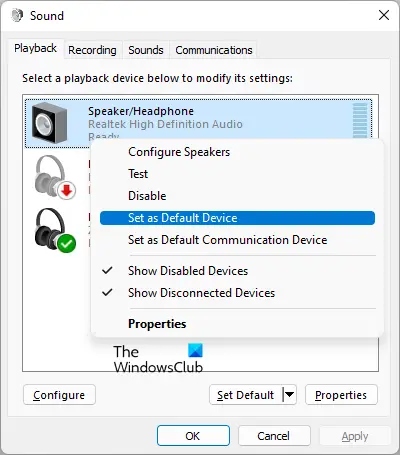
- Откройте панель управления.
- Найдите звук в строке поиска панели управления.
- Нажмите Звук из результатов поиска.
- В диалоговом окне «Звук» выберите Воспроизведение вкладка
- Щелкните правой кнопкой мыши Bluetooth-динамик и выберите Сделать устройством по умолчанию .
- Нажмите Применять а затем нажмите ХОРОШО .
3] Откатите или переустановите адаптер Bluetooth.
Адаптер Bluetooth отвечает за правильное функционирование устройств Bluetooth на компьютере с Windows. Откройте Диспетчер устройств и посмотрите, доступна ли опция отката для вашего Bluetooth-адаптера. Если да, откатите свой Bluetooth-адаптер .
Если откат адаптера Bluetooth не работает, удалите его через диспетчер устройств и перезагрузите компьютер. Windows автоматически установит отсутствующие драйверы при перезагрузке.
4] Удалите последнее обновление Windows.
Некоторые пользователи столкнулись с этой проблемой после установки Центра обновления Windows. Windows поставляется с функцией, которая позволяет пользователям удалить проблемные обновления Windows . Если вы недавно обновили свой компьютер, после чего возникла проблема, может помочь удаление Центра обновления Windows.
5] Удалите и снова добавьте устройство Bluetooth.
Вы также можете попробовать удалить и добавить устройство Bluetooth на свой компьютер. Для этого следуйте приведенным ниже инструкциям:
проверка Windows 10 для вашего ПК
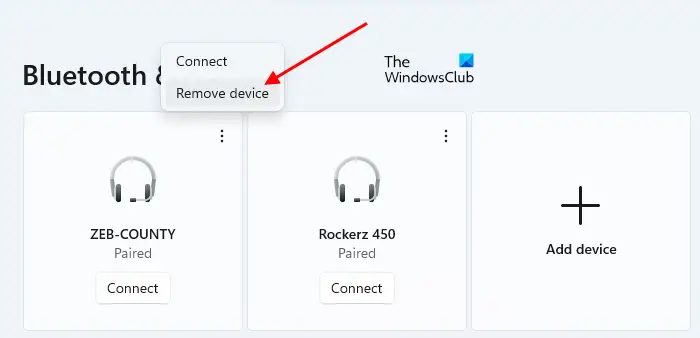
- Откройте «Настройки» на ПК с Windows.
- Идти к Bluetooth и устройства .
- Выберите свое устройство Bluetooth, а затем выберите Удалить устройство .
- Перезагрузите компьютер и снова добавьте устройство Bluetooth.
6] Проверьте статус службы поддержки Bluetooth.
Служба поддержки Bluetooth обрабатывает удаленные устройства Bluetooth. Если эта служба остановлена или отключена, уже установленные устройства Bluetooth могут работать неправильно, и вы не сможете подключить новые устройства Bluetooth. Проверьте, запущена ли эта служба или нет. Если нет, запустите его. Если он уже запущен, перезапустите его.
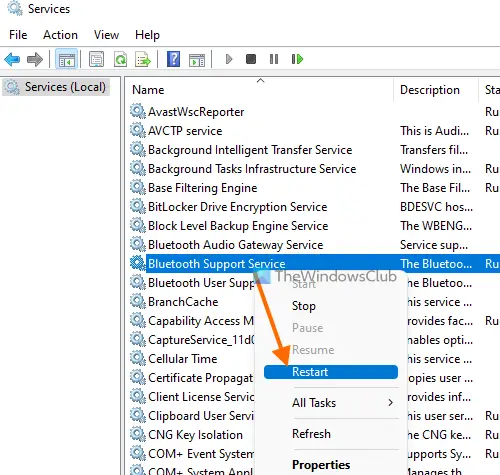
Выполните следующие инструкции:
- Откройте диспетчер служб .
- Найдите Служба поддержки Bluetooth .
- Если он остановлен, щелкните его правой кнопкой мыши и выберите Начинать . Если он уже запущен, выберите Перезапуск в контекстном меню правой кнопки мыши.
- Теперь дважды щелкните по нему, чтобы открыть его Характеристики .
- Выберите Общий вкладка
- Установить Тип запуска к автоматический .
- Нажмите Применять а затем нажмите ХОРОШО .
7] Отключить абсолютный объем
Абсолютная громкость — это функция компьютеров с Windows 11/10, которая позволяет пользователям лучше контролировать громкость своих динамиков или наушников Bluetooth. Это полезная функция. Однако это может вызвать проблемы на некоторых устройствах Bluetooth и не позволит пользователям регулировать громкость для левого и правого каналов по отдельности. Поэтому, если у вас возникли проблемы с динамиком или наушниками Bluetooth, отключение этой функции может помочь.
К отключить абсолютную громкость на вашем компьютере , вы должны изменить реестр Windows. Поэтому мы рекомендуем вам создать точку восстановления системы и сделайте резервную копию вашего реестра прежде чем продолжить.
Как настроить громкость Bluetooth в Windows 11?
Вы можете легко настроить громкость Bluetooth в Windows 11, перемещая ползунок регулировки громкости. Нажать на Звук значок в правой части панели задач, а затем переместите ползунок влево и вправо, чтобы уменьшить или увеличить громкость Bluetooth соответственно.
Malwarebytes продолжает блокировать скайп
Есть ли в Windows 11 проблемы с Bluetooth?
В Windows 11 нет проблем с Bluetooth. Однако проблемы могут возникнуть на любой машине. Если вы испытываете Проблемы с Bluetooth в Windows 11 , вы можете использовать некоторые эффективные способы решения проблемы, такие как удаление и добавление устройства Bluetooth, запуск средства устранения неполадок Bluetooth, замена аккумулятора устройства Bluetooth (если он разряжен) и т. д.
Читать далее : Bluetooth продолжает случайным образом отключаться в Windows 11 .















